WebRTC는 API(Application Programming Interface)를 통해 웹 브라우저와 실시간 통신을 제공하는 데 사용되는 웹 실시간 통신입니다. P2P 통신은 웹 페이지 내에서 오디오 및 비디오 기능을 허용하고 필요를 제거합니다. 모든 플러그인의. 이 글에서는 인터넷 사용 중 WebRTC 유출을 방지하는 방법에 대해 알아봅니다. Firefox에서 WebRTC를 비활성화하는 작업은 기본 설정 메뉴를 조정하여 수동으로 구현할 수 있습니다. Chrome에서 WebRTC를 비활성화하는 단계도 언급했습니다. 다음 방법은 Windows PC에서만 작동합니다. Google Duo는 오픈 소스 및 무료 프로젝트를 기반으로 하는 VoIP 애플리케이션의 WEbRTC 예시입니다.
WebRTC 유출이란 무엇인가요?
웹 구글 크롬, 파이어폭스 등의 브라우저는 공격에 취약할 수 있다. WebRTC 유출에서는 VPN 서비스를 사용하는 중에도 사용자의 IP 주소가 노출된다. 따라서 직접 명령을 받아 웹 브라우저의 설정을 변경하는 것이 좋습니다.
Firefox에서 WebRTC를 어떻게 비활성화하나요?
Firefox에서 WebRTC를 비활성화하려면 브라우저에서 사용하는 참조를 변경해야 합니다.Firefox의 WebRTC 유출 방지는 아래에 간단한 단계로 설명되어 있습니다.
1단계: Firefox 브라우저를 실행합니다.
2단계: 커서를 주소 표시줄로 이동하고 다음을 입력합니다 –
정보:구성
Enter 키를 누르십시오.
3단계: Enter 키를 누르면 창에 Proceed with Caution이라는 제목의 경고 메시지가 표시됩니다. 그것은 읽습니다 –
"고급 구성 기본 설정을 변경하면 Firefox 성능 또는 보안에 영향을 줄 수 있습니다."
그 아래에는 "이 기본 설정에 액세스하려고 하면 경고합니다"라는 메시지 앞의 상자가 표시됩니다. 다음 번에 메시지가 다시 표시되는지 확인하려면 확인란을 선택하고 동일한 명령을 입력하여 Firefox 설정을 변경하십시오. 위험 감수 및 계속을 클릭합니다.
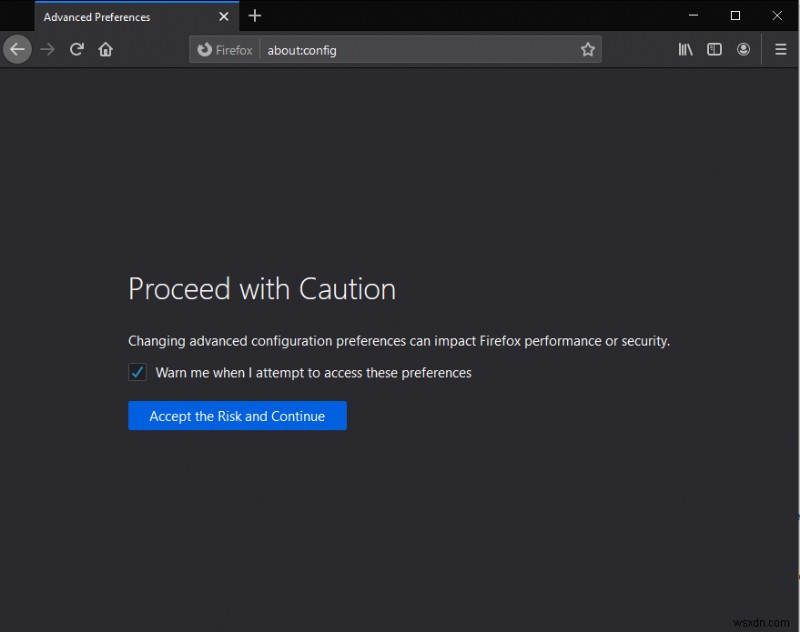
4단계: 고급 환경설정 탭 검색창을 보여줍니다. 그 아래에서 여러 명령의 전체 페이지를 보려면 모두 표시가 있는 버튼을 클릭해야 합니다. 이는 웹 브라우저에 대한 사용자 정의에 따라 수정할 수 있습니다. 아래로 스크롤하여 Firefox- Peerconnection에서 WebRTC를 비활성화하는 특정 명령을 찾습니다.
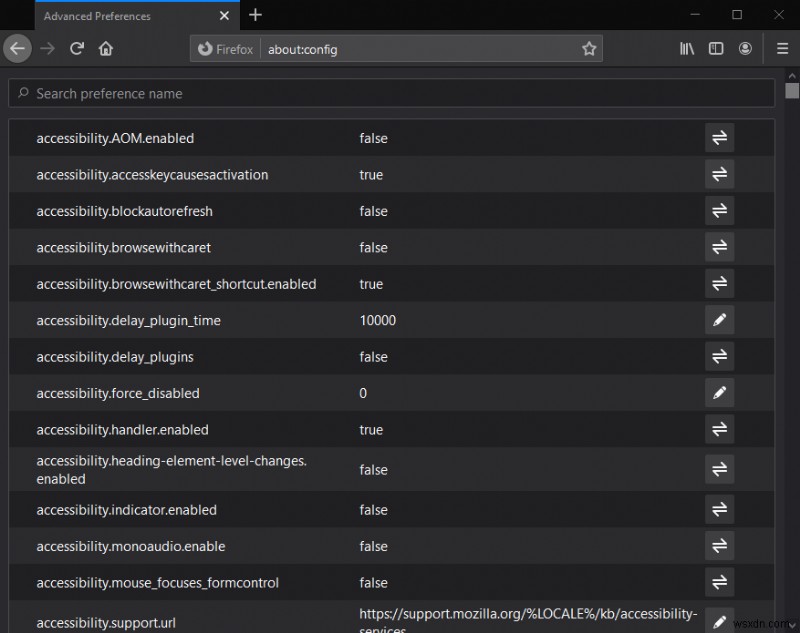
5단계: 다음 명령을 입력하면 쉽게 찾을 수 있습니다.
Media.peerconnection.enabled
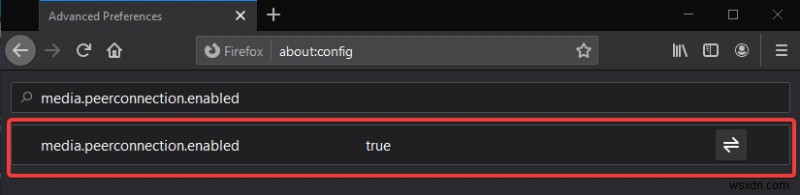
6단계: 보시다시피 값이 True로 표시됩니다. .
변경하려면 두 번 클릭하세요 False.
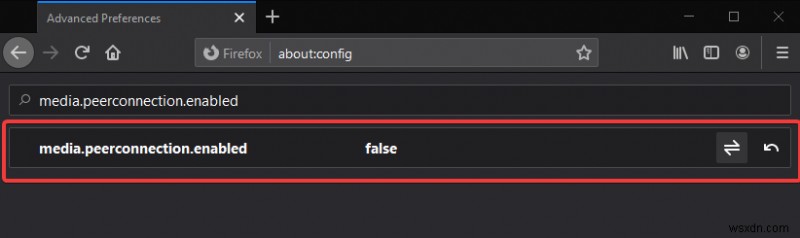
지금 탭을 닫으면 Firefox에서 WebRTC 유출을 방지하는 데 도움이 됩니다.
Firefox에서 WebRTC를 비활성화하기 위해 Firefox 브라우저로 작업하는 데 도움이 되는 확장 프로그램을 사용할 수도 있습니다.
Chrome에서 WebRTC를 비활성화하는 방법
Chrome의 취약점으로 인해 많은 사용자가 Chrome의 대안으로 다른 브라우저로 이동하고 있습니다. 여전히 Chrome 사용을 기대하고 있다면 안전을 보장해야 합니다. Firefox와 달리 Chrome의 환경 설정을 변경하여 WebRTC를 비활성화할 수 없으므로 다른 방법을 권장합니다. WebRTC 실드가 필요하며 VPN 확장을 사용하는 것이 좋습니다. PureVPN은 각 웹 페이지에서 작동하고 WebRTC 유출을 방지하는 서비스 중 하나입니다.
따라서 Chrome의 WebRTC 유출은 VPN 확장 프로그램을 사용하여 식별하고 방지합니다. PureVPN Chrome 확장 프로그램을 사용하여 인터넷을 서핑하는 동안 웹사이트에서 IP 주소를 숨기세요.
결론:
이러한 방식으로 Windows에서 Chrome 및 Firefox를 사용하는 동안 WebRTC 유출을 쉽게 중지할 수 있습니다. PureVPN 확장 프로그램은 IP 주소를 숨기고 사용자의 개인 정보를 보호하는 데 도움이 되는 좋은 옵션입니다.
여러분의 의견을 환영합니다
아래 댓글 섹션에서 크롬 및 파이어폭스에서 WebRTC를 비활성화하는 방법에 대한 이 게시물에 대한 귀하의 견해를 알려주십시오. 또한 WebRTC 쉴드를 사용해 본 적이 있다면 아래 댓글 섹션에 알려주십시오. 우리는 해결책을 가지고 당신에게 다시 연락하고 싶습니다. 우리는 기술과 관련된 일반적인 문제에 대한 해결책과 함께 팁과 요령에 대해 정기적으로 게시합니다. 기술 세계에 대한 정기적인 업데이트를 받으려면 뉴스레터를 구독하십시오. Facebook, Twitter, LinkedIn, YouTube에서 팔로우하고 기사를 공유하세요.
관련 주제:
Firefox의 PIP 모드.
Google은 개인 데이터를 수집합니까?
Chrome 대신 Firefox를 선택해야 하는 이유
